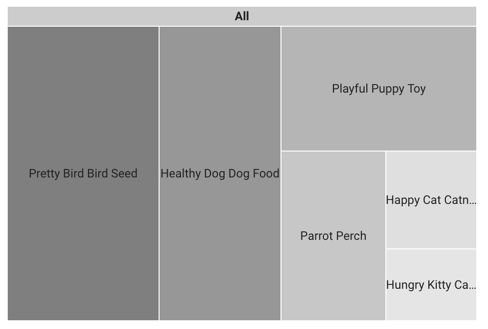In una mappa ad albero, i dati sono organizzati in gerarchie di dimensioni. Ad esempio, puoi utilizzare una mappa ad albero per mostrare le vendite medie annue di ogni articolo in una categoria di prodotto, suddivise per sottocategoria e posizione nella gerarchia dei prodotti.
Mappe ad albero in Looker Studio
I dati in una mappa ad albero sono visualizzati in "rami" (chiamati anche "nodi"), ognuno dei quali può avere zero o più rami secondari e un ramo principale (tranne quello radice, che non ha rami principali). Ogni ramo viene visualizzato sotto forma di rettangolo, con dimensioni e colori in base ai valori dei dati. Le dimensioni e i colori vengono valutati rispetto a tutti gli altri rami nel grafico.
Le mappe ad albero sono un ottimo strumento di generazione di ipotesi perché possono aiutarti a evidenziare l'importanza relativa di entità diverse e la loro relazione.
Esempi di mappe ad albero
La mappa ad albero riportata di seguito mostra il numero di articoli venduti da un negozio online di prodotti per animali domestici. Le etichette dei rami provengono dalle dimensioni Reparto e Articolo.
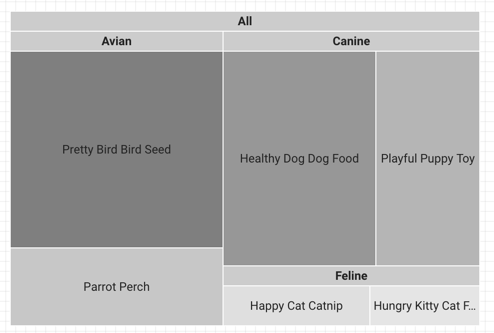
Ecco come sono organizzati i dati sottostanti per questo grafico:
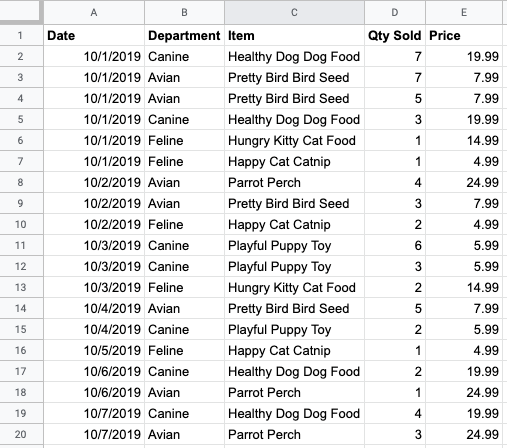
Aggiungere il grafico
Aggiungi un nuovo grafico o selezionane uno esistente. Poi utilizza il riquadro Proprietà per configurare le proprietà delle schede Configurazione e Stile del grafico, in modo da impostare i dati e lo stile del grafico.
Configurare i dati del grafico
Le opzioni nella scheda Configurazione del riquadro Proprietà determinano il modo in cui vengono organizzati e visualizzati i dati del grafico.
Origine dati
Un'origine dati consente di associare il componente e il set di dati sottostante.
- Per modificare l'origine dati del grafico, fai clic sul nome dell'origine dati corrente.
- Per visualizzare o modificare l'origine dati, fai clic sull'icona
 Modifica origine dati. Devi disporre almeno dell'autorizzazione di Visualizzatore per vedere questa icona.
Modifica origine dati. Devi disporre almeno dell'autorizzazione di Visualizzatore per vedere questa icona. - Fai clic su Unisci dati per visualizzare nello stesso grafico i dati di più origini. Scopri di più sulla combinazione dei dati.
Dimensioni
Le dimensioni sono categorie di dati. I valori delle dimensioni, ovvero i dati contenuti all'interno della dimensione, sono nomi, descrizioni o altre caratteristiche di una categoria.
Visualizza in dettaglio
Questa opzione viene visualizzata nei grafici che la supportano.
La visualizzazione in dettaglio permette agli utenti di esaminare un grafico con ulteriori livelli di dettaglio. Quando attivi l'opzione Visualizza in dettaglio, ogni dimensione aggiunta diventa un altro livello di dettaglio che puoi esplorare ulteriormente. Scopri di più sulla visualizzazione in dettaglio dei grafici.
Livelli da mostrare
L'opzione Livelli da mostrare determina la granularità del grafico. Ad esempio, nel grafico di esempio nella sezione Esempi di mappa ad albero di questa pagina l'opzione Livelli da mostrare è impostata su 2, perciò vengono mostrati due livelli di dettaglio (Reparto e Articolo).
Se imposti Livelli da mostrare su 1, il grafico visualizza un solo livello di dettaglio (Reparto):
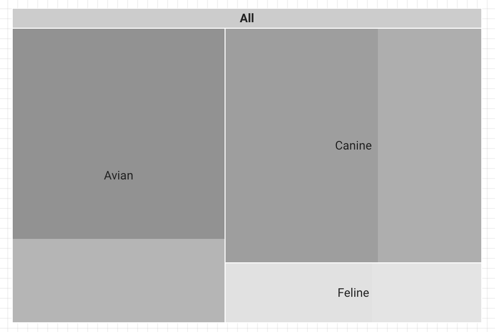
Qual è la differenza tra Visualizzazione in dettaglio e Livelli da mostrare?
L'opzione Visualizzazione in dettaglio ti permette di concentrarti su un livello specifico di dettaglio, mentre l'opzione Livelli da mostrare controlla quanti livelli di dettaglio vengono visualizzati nella mappa ad albero. Ad esempio, di seguito puoi vedere il risultato della visualizzazione in dettaglio in un grafico. Tieni presente che è visualizzato un solo livello di dettaglio, che però adesso è il livello di dimensione Articolo.
Guarda un esempio di mappa ad albero in cui è attivata l'opzione Visualizzazione in dettaglio (il report è solo in inglese).
Metrica
Questa opzione mostra i dati della metrica suddivisi in base alla dimensione selezionata. Ad esempio, un grafico con i dati sulle vendite annuali potrebbe essere suddiviso in base a una dimensione Area di vendita o ID dipendente per mostrare le vendite per area o per rappresentante, rispettivamente.
Metriche facoltative
Puoi aggiungere metriche facoltative attivando l'opzione Metriche facoltative e selezionando le metriche nel selettore di campi Aggiungi metrica. Puoi anche fare clic sulle metriche dall'elenco dei campi del riquadro Dati e inserirle nel selettore Metriche facoltative.
Cursori delle metriche
Attiva l'opzione Cursori delle metriche per aggiungere un cursore delle metriche al grafico.
Campi
Le opzioni Campi ti consentono di scegliere come colorare la mappa ad albero. Seleziona Metrica o Dimensione per colorare la mappa ad albero in base ai campi della metrica o della dimensione impostati. Per impostazione predefinita, i grafici ad albero sono colorati in base alla metrica. L'impostazione Campi determina le opzioni disponibili nell'impostazione Colore in base a nella scheda Stile.
Se vuoi, puoi scegliere un'altra metrica per l'impostazione Etichetta secondaria per visualizzare i valori della metrica corrispondente nel grafico ad albero.
Filtro
I filtri limitano i dati visualizzati nel componente includendo o escludendo i valori da te specificati. Scopri di più sulla proprietà di filtro.
Le opzioni di filtro includono:
- Nome filtro:fai clic su un filtro esistente per modificarlo. Passa il mouse sopra il nome del filtro e fai clic sulla X per eliminarlo.
- Aggiungi filtro:fai clic su questa opzione per creare un nuovo filtro per il grafico.
Dimensione intervallo di date
Questa opzione viene visualizzata se l'origine dati ha una dimensione data valida.
La dimensione Intervallo di date è utilizzata come base per limitare l'intervallo di date del grafico. Questa è la dimensione utilizzata, ad esempio, se imposti una proprietà intervallo di date per il grafico oppure se un visualizzatore del report utilizza un controllo intervallo di date per limitare l'intervallo temporale.
Filtro dell'intervallo di date predefinito
Il filtro Intervallo di date predefinito consente di impostare un periodo di tempo per un singolo grafico.
Le opzioni di filtro dell'intervallo di date predefinito includono:
- Automatico:utilizza l'intervallo di date predefinito, determinato dall'origine dati del grafico.
- Personalizzato:consente di utilizzare il widget calendario per selezionare un intervallo di date personalizzato per il grafico.
Scopri di più sull'utilizzo di date e ore.
Righe totali
I grafici a mappa ad albero possono visualizzare da 5 a 5000 righe di dati.
Raggruppa altre
Attiva l'opzione Raggruppa altri per aggregare i risultati che non rientrano nel limite specificato per Numero di serie in una serie con l'etichetta Altri. Se abilitata, l'opzione Raggruppa altri ti consente di confrontare altre serie con il contesto dei risultati rimanenti.
Interazioni con i grafici
Quando l'opzione Filtro incrociato è attivata su un grafico, questo funge da controllo filtro. Per filtrare il report, fai clic o fai scorrere il mouse sul grafico. Scopri di più sul filtro incrociato.
Applicare uno stile al grafico
Le opzioni della scheda Stile controllano la presentazione e l'aspetto complessivi del grafico.
Titolo grafico
Attiva l'opzione Mostra titolo per aggiungere un titolo al grafico. Looker Studio può generare automaticamente un titolo oppure puoi crearne uno personalizzato per il grafico. Puoi anche personalizzare lo stile e il posizionamento del titolo.
Genera automaticamente
Questa opzione è attiva per impostazione predefinita. Quando l'opzione Genera automaticamente è attivata, Looker Studio genera un titolo basato sul tipo di grafico e sui campi utilizzati nel grafico. Il titolo generato automaticamente verrà aggiornato se modifichi il tipo di grafico o apporti modifiche ai campi utilizzati nel grafico.
Per aggiungere un titolo personalizzato al grafico, inseriscilo nel campo Titolo. In questo modo, l'impostazione Genera automaticamente verrà disattivata.
Opzioni del titolo
Se l'impostazione Mostra titolo è attivata, puoi utilizzare le seguenti opzioni per il titolo:
- Titolo:fornisce un campo di testo in cui gli editor dei report possono inserire un titolo personalizzato per il grafico.
- Famiglia di caratteri:imposta il tipo di carattere per il testo del titolo.
- Dimensioni carattere:imposta la dimensione del carattere per il testo del titolo.
- Colore carattere:imposta il colore del carattere per il testo del titolo.
- Opzioni di stile del carattere:applica lo stile grassetto, corsivo o sottolineato al testo del titolo.
- In alto:posiziona il titolo del grafico nella parte superiore del grafico.
- In basso:posiziona il titolo del grafico nella parte inferiore del grafico.
- Sinistra:allinea il titolo del grafico al lato sinistro del grafico.
- Centra:centra il titolo del grafico orizzontalmente.
- Destra:allinea il titolo del grafico al lato destro del grafico.
Mappa ad albero
Queste opzioni controllano l'aspetto della mappa ad albero:
- Mostra intestazione ramo:mostra o nasconde i rami principali.
- Colore intestazione salto:imposta il colore dell'intestazione del salto. Questa impostazione viene visualizzata quando è abilitata l'opzione Mostra intestazione filiale.
- Mostra scala: se è attivata, mostra la scala dei valori per i colori dei rami. Questa impostazione viene visualizzata quando Gradiente è l'opzione Colore in base a selezionata.
- Raggio bordo:imposta il raggio del bordo dei rami. Più alto è il valore, più arrotondati appariranno i bordi dei rami.
Colore in base a
Queste opzioni controllano il modo in cui vengono colorati i dati:
- Unico colore:quando questa opzione è selezionata, le serie di dati vengono visualizzate ombreggiate con un singolo colore. In caso contrario, il grafico viene visualizzato in più colori a seconda del tema del report. Puoi impostare colori specifici mediante il selettore colori.
- Valori delle dimensioni:questa opzione applica a ogni valore di dimensione nel grafico il colore specificato nella mappa Gestisci i colori dei valori delle dimensioni. L'impostazione Colori dimensioni fa sì che i dati utilizzino il colore in modo coerente, indipendentemente dalla loro posizione nel grafico. Questa opzione viene visualizzata solo quando Dimensione è selezionata nell'impostazione Campi della scheda Configurazione.
- Attiva più tonalità:quando questa impostazione è attivata, i rami vengono visualizzati in diverse tonalità dei colori impostati nella mappa Gestisci i colori dei valori delle dimensioni, in base al valore della dimensione del ramo. Questa opzione viene visualizzata quando è selezionata l'opzione Valori dimensioni.
- Gradiente:questa opzione colora ogni ramo in più tonalità dell'impostazione Valore colore massimo, con la possibilità di visualizzare la scala dei valori coordinati. Inoltre, puoi personalizzare i colori impostati per Valore colore medio e Valore colore minimo. L'opzione Gradiente viene visualizzata solo quando è selezionata Metrica nell'impostazione Campi della scheda Configurazione.
Etichetta
Queste opzioni impostano lo stile, la dimensione, il colore e il formato dei valori del carattere per il testo nel grafico:
- Famiglia di caratteri:imposta il tipo di carattere della legenda.
- Dimensioni carattere:imposta la dimensione del carattere della legenda.
- Colore carattere:imposta il colore del carattere della legenda.
- Mostra etichette dati come:imposta i dati visualizzati nelle etichette dei rami. Le opzioni selezionabili dipendono dal tipo di campo, se presente, impostato per l'impostazione Etichetta secondaria nella scheda Configurazione. Le opzioni per le etichette dei dati includono:
- Nessuno:mostra i rami senza etichette dei dati.
- Solo dimensione:mostra i valori della dimensione in ogni ramo.
- Dimensione e metrica (valore): mostra i valori della dimensione e della metrica in ogni ramo.
- Dimensione e metrica (percentuale): mostra il valore della dimensione e la percentuale del valore della metrica rispetto al totale dei valori della metrica nel grafico.
Legenda
Queste opzioni determinano il posizionamento e l'aspetto della legenda del grafico:
- Mostra legenda. Se attivata, mostra la legenda del grafico.
- Posizione:imposta la posizione della legenda.
- Allineamento:imposta l'allineamento della legenda rispetto alla posizione selezionata.
Allinea la legenda alla griglia:imposta l'allineamento della legenda con la posizione della griglia, anziché con il titolo.
Righe max: imposta il numero di righe utilizzate dalla legenda. Se il numero di serie richiede più righe, puoi mostrare gli elementi extra facendo clic sulle frecce < e > .
Famiglia di caratteri:imposta il tipo di carattere della legenda.
Dimensioni carattere:imposta la dimensione del carattere della legenda.
Colore carattere:imposta il colore del carattere della legenda.
Sfondo e bordo
Queste opzioni controllano l'aspetto del contenitore dello sfondo del grafico:
- Sfondo:imposta il colore dello sfondo del grafico.
- Opacità:imposta l'opacità del grafico. Un'opacità del 100% nasconde completamente gli oggetti dietro il grafico. Un'opacità dello 0% rende il grafico invisibile.
- Colore bordo:imposta il colore del bordo del grafico.
- Raggio bordo:aggiunge bordi arrotondati allo sfondo del grafico. Se il raggio è pari a 0, lo sfondo presenta angoli di 90°. Se il raggio del bordo è pari a 100°, lo sfondo assume una forma circolare.
- Spessore bordo:imposta lo spessore della linea del bordo del grafico.
- Stile bordo:imposta lo stile della linea del bordo del grafico.
- Aggiungi ombra bordo:aggiunge un'ombra ai bordi inferiore e destro del grafico.
Intestazione del grafico
L'intestazione del grafico consente a chi lo visualizza di eseguire varie azioni, ad esempio esportare i dati, mostrare più o meno dettagli oppure ordinare il grafico. Le opzioni dell'intestazione del grafico includono:
- Intestazione del grafico:controlla la posizione dell'intestazione del grafico. Le opzioni dell'intestazione del grafico includono quanto segue:
- Non mostrare:le opzioni dell'intestazione non vengono mai visualizzate. Tieni presente che i visualizzatori del report possono sempre accedere alle opzioni facendo clic con il tasto destro del mouse sul grafico.
- Mostra sempre:le opzioni dell'intestazione vengono visualizzate sempre.
- Mostra al passaggio del mouse (impostazione predefinita): quando tieni il puntatore sopra l'intestazione del grafico, vengono visualizzati tre punti verticali. Fai clic su questi elementi per accedere alle opzioni dell'intestazione.
- Colore carattere intestazione:imposta il colore delle opzioni dell'intestazione del grafico.
Ripristina tema del report
Fai clic su Ripristina tema del report per ripristinare le impostazioni del grafico in base a quelle del tema del report.